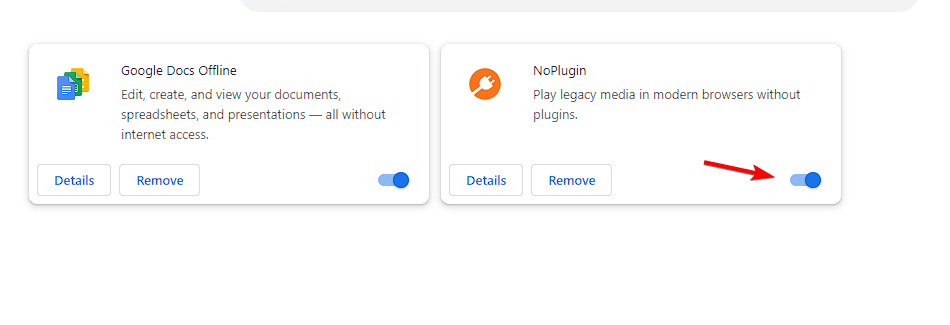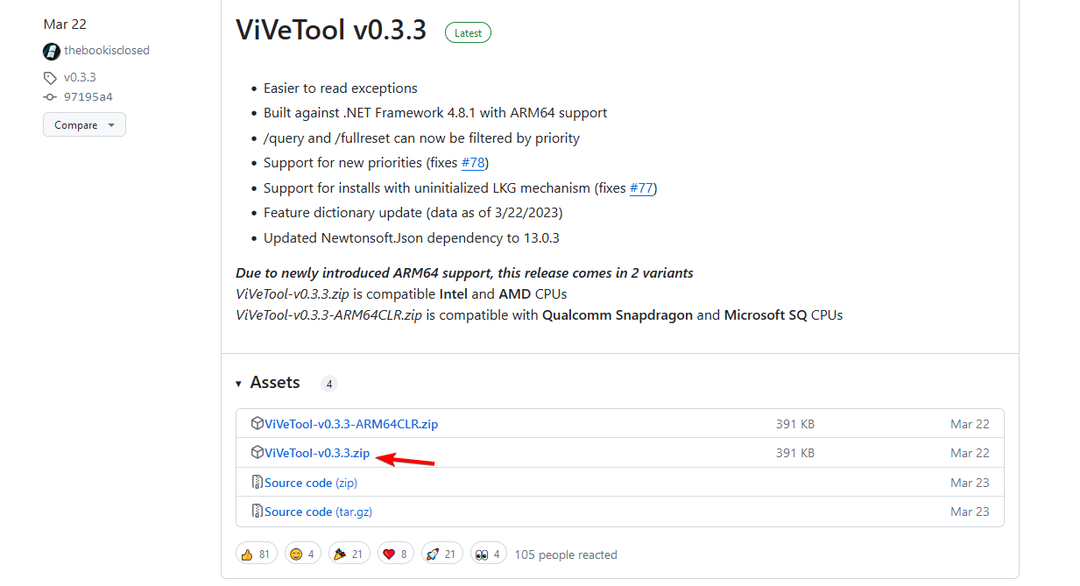غالبًا ما يكون خطأ بدء التشغيل مسؤولاً عن هذه المشكلة
- يشير عدم تحميل ملف تعريف المستخدم إلى وجود مشكلة في خدمة ملف تعريف المستخدم.
- يمكن أن يؤدي تعديل إدخال ملف تعريف التسجيل إلى إصلاح المشكلة في أي وقت من الأوقات.
- غالبًا ما يؤدي إجراء فحص SFC إلى تصحيح ملفات النظام الفاسدة التي تسبب المشكلة.
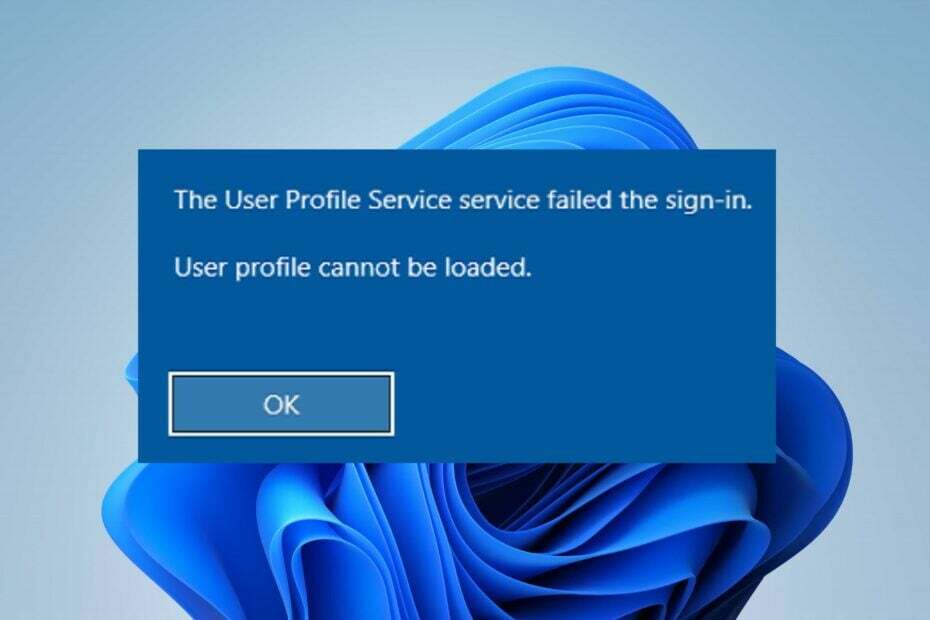
Xالتثبيت عن طريق النقر فوق ملف التنزيل
تعمل هذه الأداة على إصلاح أخطاء الكمبيوتر الشائعة عن طريق استبدال ملفات النظام التي بها مشكلات بإصدارات العمل الأولية. كما أنه يبقيك بعيدًا عن أخطاء النظام ، وفيروسات الموت الزرقاء ، وإصلاحات الأضرار التي تسببها البرامج الضارة والفيروسات. إصلاح مشكلات الكمبيوتر وإزالة أضرار الفيروسات الآن في 3 خطوات سهلة:
- قم بتنزيل وتثبيت Fortect على جهاز الكمبيوتر الخاص بك.
- قم بتشغيل الأداة و ابدأ المسح للعثور على الملفات المعطلة التي تسبب المشاكل.
- انقر بزر الماوس الأيمن فوق ابدأ الإصلاح لإصلاح المشكلات التي تؤثر على أمان الكمبيوتر وأدائه.
- تم تنزيل Fortect بواسطة 0 القراء هذا الشهر.
يمكن أن يواجه المستخدمون مشكلات في تسجيل الدخول إلى حساب Microsoft الخاص بهم بعد إعادة التعيين ، مما يجعل ملفات تعريف المستخدمين غير قابلة للوصول. لا يمكن تحميل الملف الشخصي للمستخدم خطأ يبدأ في اختراق الملف الشخصي للمستخدم.
أيضًا ، يمكنك مواجهة أخطاء في ملف تعريف مستخدم تالف على نظام التشغيل Windows 11.
لماذا لا يمكن تحميل ملف تعريف المستخدم الخاص بي على جهاز الكمبيوتر الخاص بي؟
قد تواجه خطأ في تحميل ملف تعريف المستخدم على جهاز الكمبيوتر الخاص بك لسبب ما. أحد أسباب هذا الخطأ هو ملفات النظام الفاسدة. ملفات النظام الفاسدة يمكن أن يعيق عملية تسجيل الدخول ، مما يؤدي إلى حدوث أخطاء.
علاوة على ذلك ، قد يظهر الخطأ لأسباب أخرى ، مثل:
- مشاكل مع خدمة ملف تعريف المستخدم - قد يحدث الخطأ إذا كانت خدمة ملف تعريف المستخدم على جهاز الكمبيوتر الخاص بك لا تعمل بشكل صحيح. أيضًا، ملف تعريف مستخدم فاسد يؤثر على عملية تحميل الملف الشخصي ، مما يؤدي إلى حدوث خطأ.
- أخطاء بدء التشغيل على جهاز الكمبيوتر الخاص بك - من الشائع أن تواجه أخطاء في حساب Microsoft إذا لم يتم تمهيد الكمبيوتر بشكل صحيح. يؤثر على مكوناته ، بما في ذلك خدمة ملف تعريف المستخدم.
اعتمادًا على المثيل ، يمكن أن تتسبب عوامل أخرى في ظهور الخطأ على جهاز الكمبيوتر الخاص بك. ومع ذلك ، فإن الخطأ يمكن إصلاحه.
ماذا تفعل إذا تعذر تحميل ملف تعريف المستخدم في نظام التشغيل Windows 11؟
جرب الفحوصات الأولية التالية:
- إصلاح ازدحام الشبكة على جهاز الكمبيوتر الخاص بك.
- قم بتعطيل برنامج مكافحة الفيروسات مؤقتًا.
- قم بإعادة تشغيل جهاز الحاسوب الخاص بك.
إذا استمر الخطأ ، فتابع مع الحلول أدناه.
1. أعد تشغيل Windows في الوضع الآمن
- انقر بزر الماوس الأيسر فوق ملف يبدأ ، انقر فوق قوة رمز ، اضغط مع الاستمرار على يحول مفتاح وضرب إعادة تشغيل.
- انقر فوق استكشاف الاخطاء، ثم حدد ملف خيارات متقدمة.

- انقر فوق إعدادات البدء واختر إعادة تشغيل.

- يضعط 4 ل تمكين الوضع الآمن.

إعادة تشغيل Windows في الوضع الآمن سيحل مشكلات بدء التشغيل التي يمكن أن تسبب مشكلات في ملف تعريف المستخدم.
2. تعديل إدخال ملف تعريف التسجيل
- يضعط شبابيك + ر مفتاح لفتح يجري مربع الحوار ، اكتب رجديت، ثم اضغط يدخل مفتاح لفتح محرر التسجيل.
- انقر فوق نعم على ال UAC اِسْتَدْعَى.
- انتقل إلى المسار التالي:
الكمبيوتر \ HKEY_LOCAL_MACHINE \ SOFTWARE \ Microsoft \ Windows NT \ CurrentVersion \ ProfileList
- ابحث عن أي مفتاح فرعي مكرر بامتداد ملحق .bak، انقر بزر الماوس الأيمن واختر إعادة تسمية.

- مسح ال .bak ، ثم انقر بزر الماوس الأيمن فوق المفتاح الفرعي وحدد إعادة تسمية.
- يضيف .bak أو .ba في نهاية اسم المفتاح الفرعي ، ثم اضغط على يدخل للحفظ.
- انقر فوق المفتاح الفرعي المعاد تسميته حديثًا ، وانقر بزر الماوس الأيمن فوق ولاية، ثم انقر فوق يُعدِّل من القائمة المنسدلة ، قم بتغيير بيانات القيمة حتى 0، ثم انقر فوق نعم.

- انقر بزر الماوس الأيمن على المفتاح RefCount وتغيير بيانات القيمة حتى 0، ثم اضغط نعم.
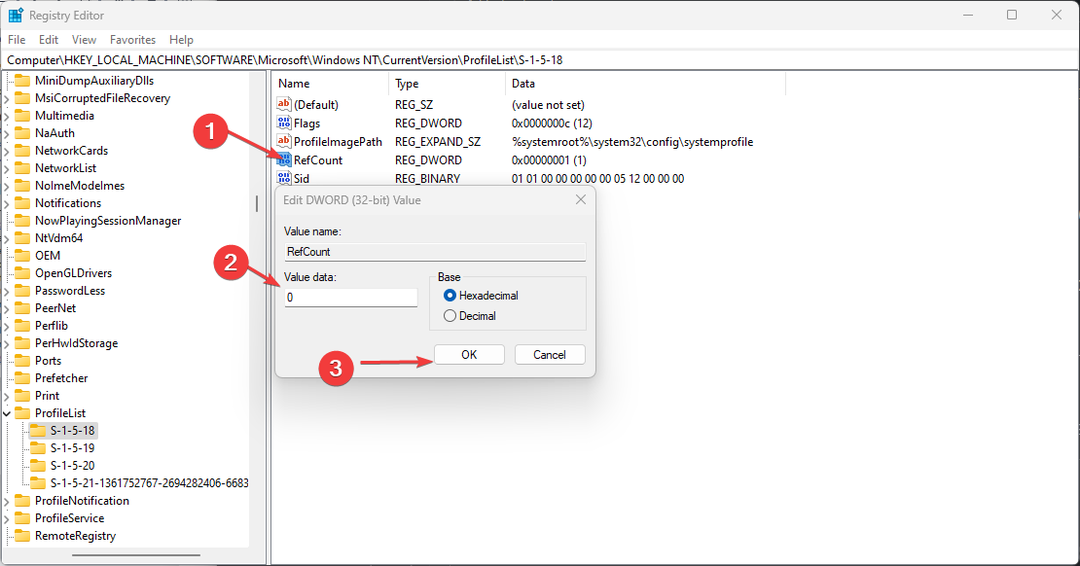
- أغلق محرر التسجيل وأعد تشغيل الكمبيوتر.
سيؤدي تعديل إدخال ProfileList في محرر التسجيل إلى استكشاف أخطاء ملف تعريف المستخدم وإصلاحها. اقرأ ماذا تفعل إذا كنت لا يمكن العثور على ملف تعريف المستخدم في التسجيل على جهاز الكمبيوتر الخاص بك.
- 0x800700c1: كيفية إصلاح رمز خطأ Windows Update
- تم: سطح المكتب يشير إلى موقع غير متاح
- رمز الخطأ 0xc000014c: ماذا يعني وكيفية إصلاحه
- إصلاح: البرنامج لن يتم تكبيره من شريط المهام على Windows 11
3. انقل ملف NTUSER.Dat إلى مجلد اسم المستخدم الافتراضي
- أعد تشغيل الكمبيوتر في الوضع الآمن باتباع الخطوات في الحل الأول.
- اضغط على شبابيك + ه مفتاح لفتح مستكشف الملفات.
- يكتب ج: \ المستخدمون في شريط التنقل ، وانقر نقرًا مزدوجًا على ملف مجلد الحساب المحلي.
- حدد ملف NTUSER.dat ملف ، ثم اضغط على كنترول + X لقطعها.

- اذهب إلى ج: المستخدمين ، افتح ال تقصير المجلد ، واضغط على كنترول + الخامس للصق الملف في ملف اسم المستخدم الافتراضي مجلد.

- اذهب إلى ج: المستخدمين ، حدد ال الحساب المحلي المجلد ، ثم اضغط على يمسح مفتاح.

- أعد تشغيل الكمبيوتر وتحقق من تحميل ملف تعريف المستخدم.
4. قم بتشغيل فحص SFC
- انقر بزر الماوس الأيسر فوق ملف يبدأ زر ، اكتب موجه الأمر، وانقر تشغيل كمسؤول.
- انقر نعم على ال التحكم في حساب المستخدم اِسْتَدْعَى.
- اكتب الأمر التالي واضغط يدخل:
sfc / scannow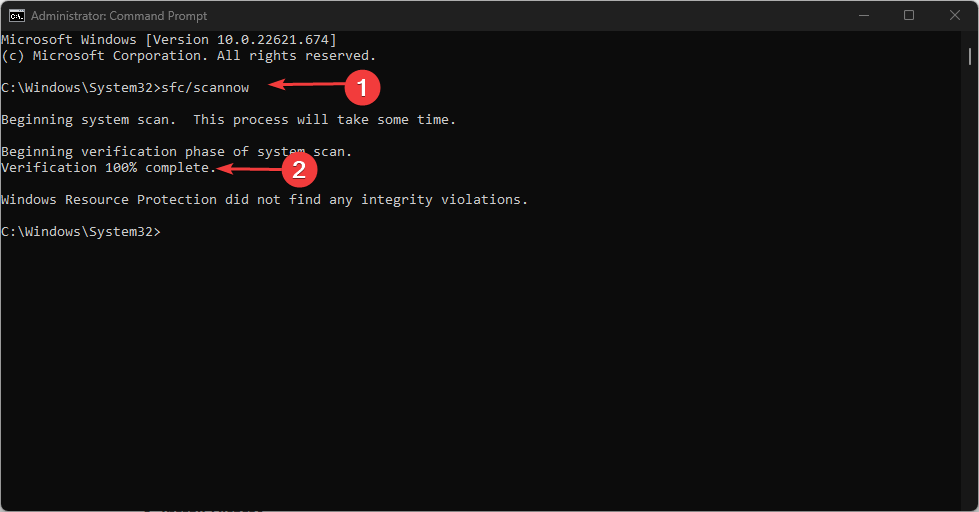
- أعد تشغيل الكمبيوتر وتحقق من استمرار الخطأ.
سيكتشف فحص SFC ملفات النظام الفاسدة التي يمكن أن تمنع تحميل ملف تعريف المستخدم. يمكنك التحقق كيفية إصلاح خيار التشغيل كمسؤول إذا لم يكن يعمل على جهاز الكمبيوتر الخاص بك.
بدلا من ذلك ، يمكنك أن تقرأ عنها إصلاح مزامنة ملف تعريف المستخدم غير المتوفرة حاليًا مشاكل على جهازك. أيضا ، يمكن لقرائنا التحقق كيفية إصلاح فشل تسجيل الدخول لخدمة ملف تعريف المستخدم خطأ.
إذا كان لديك المزيد من الأسئلة أو الاقتراحات ، فيرجى استخدام قسم التعليقات أدناه.
هل ما زلت تواجه مشكلات؟
برعاية
إذا لم تحل الاقتراحات المذكورة أعلاه مشكلتك ، فقد يواجه جهاز الكمبيوتر الخاص بك مشكلات أكثر خطورة في نظام التشغيل Windows. نقترح اختيار حل الكل في واحد مثل فورتكت لإصلاح المشاكل بكفاءة. بعد التثبيت ، فقط انقر فوق ملف عرض وإصلاح زر ثم اضغط ابدأ الإصلاح.
![إصلاح: رمز الخطأ 0xd0000225 [رقم التعريف الشخصي لتسجيل الدخول غير متوفر]](/f/c7d5d2f806d04e341026586250b3950c.png?width=300&height=460)